Word文檔刪除折疊符號的方法教程
時間:2023-02-21 09:25:57作者:極光下載站人氣:6366
word文檔是一款非常強大好用的文字處理軟件,很多小伙伴基本上每天都會需要使用到該軟件。在Word文檔中我們有時候會為標題文字內容設置一定的樣式效果,很多小伙伴會發現設置后,標題前面會出現一個三角形折疊符號,點擊一下可以將標題下面的正文內容折疊起來,再次點擊可以將內容重新顯示出來。如果我們希望刪除該折疊符號,小伙伴們知道具體該如何進行操作嗎,其實操作方法是非常簡單的。我們只需要在“樣式”欄“清除格式”,就可以輕松去除了。去除后可以根據自身需要重新設置標題格式,非常地簡單。接下來,小編就來和小伙伴們分享具體的操作步驟了,有需要或者是感興趣的小伙伴們快來和小編一起往下看看吧!
操作步驟
第一步:點擊展開Word文檔,將鼠標定位到標題處,可以看到標題左側出現了一個三角形符號;
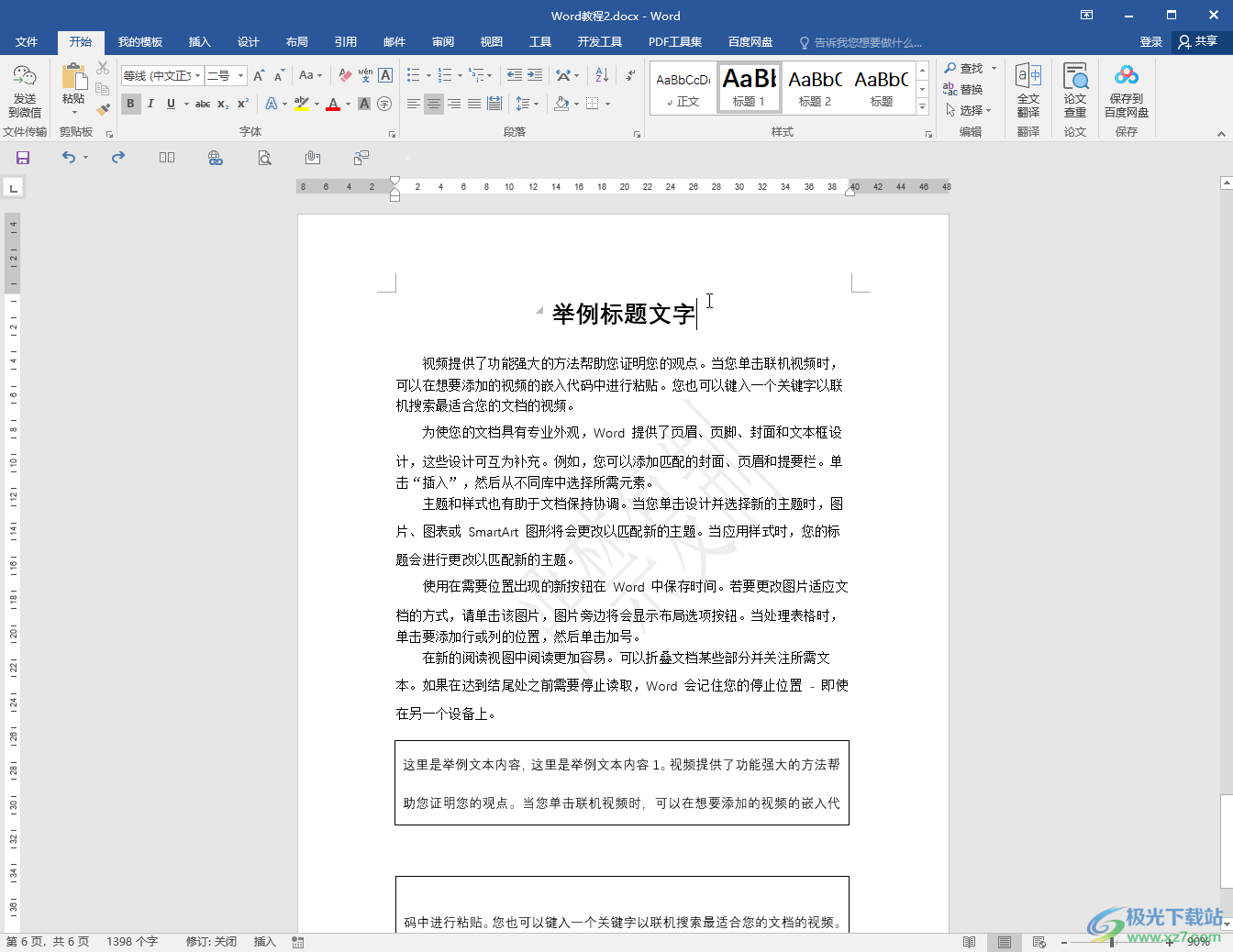
第二步:點擊一下該符號可以將下面的內容折疊不顯示,再次點擊可以將其顯示出來;
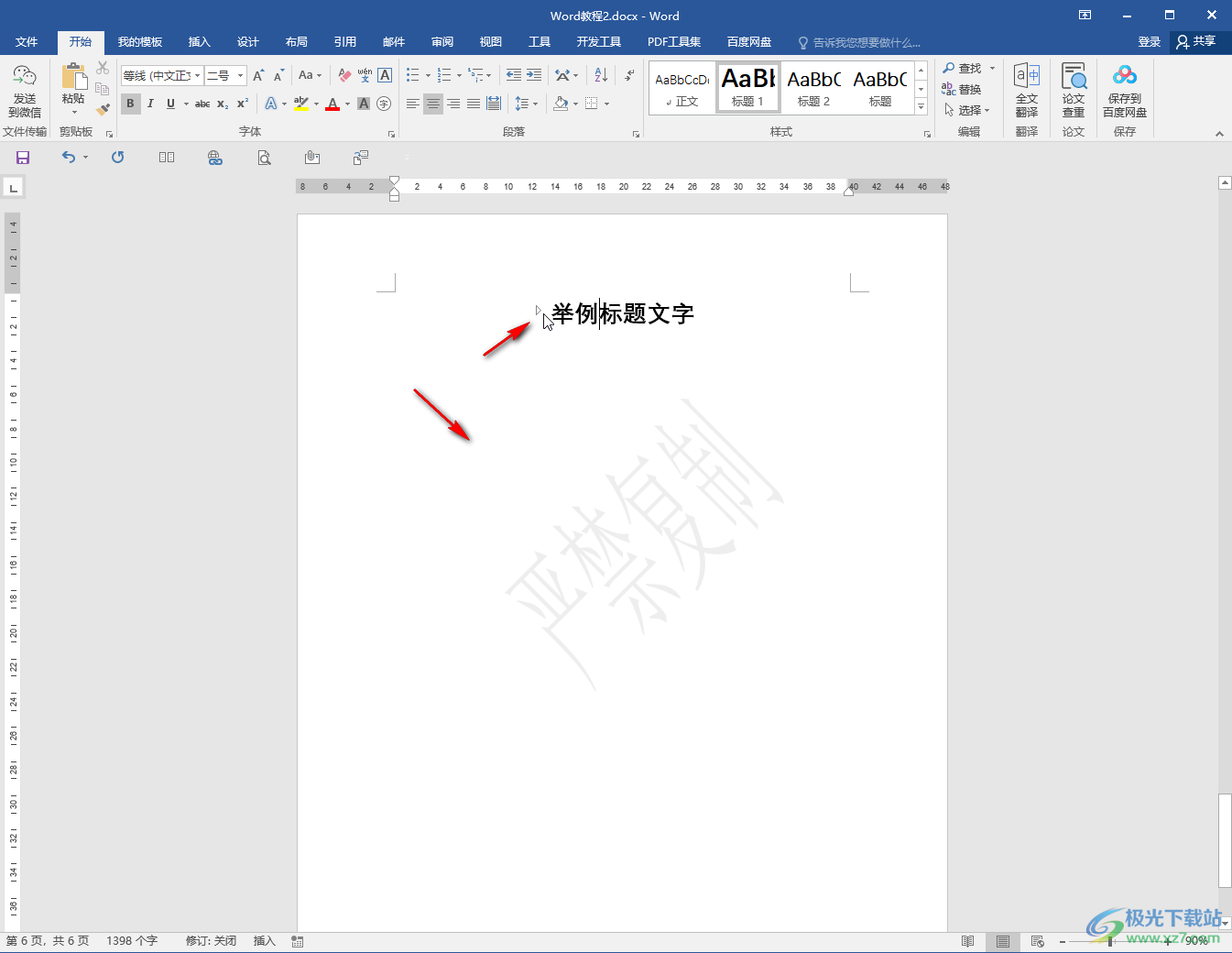
第三步:如果我們需要刪除該如何,就將鼠標定位到標題處,在“開始”選項卡中點擊“樣式”欄如圖所示的“其他”按鈕;
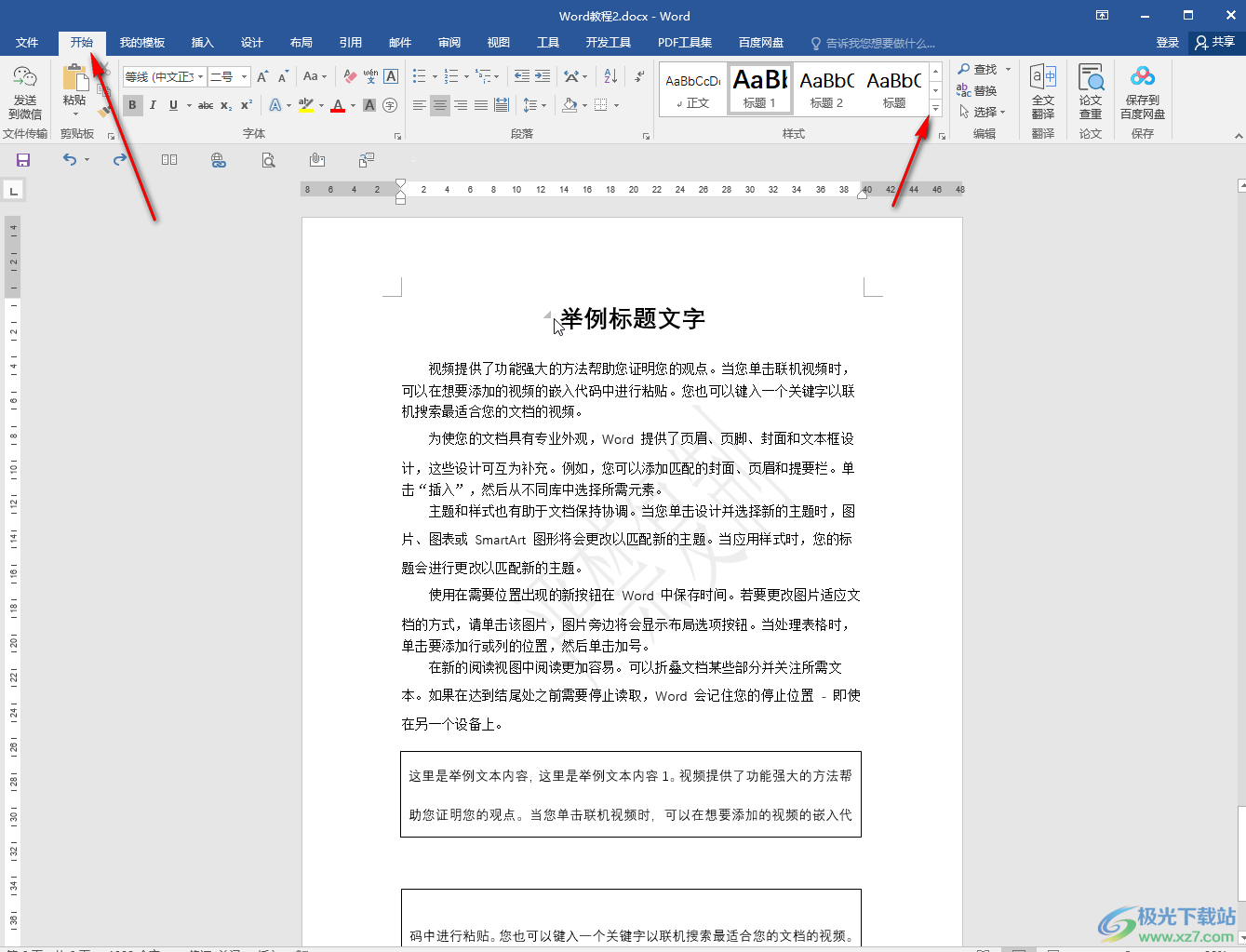
第四步:在展開的選項中點擊“清除格式”;
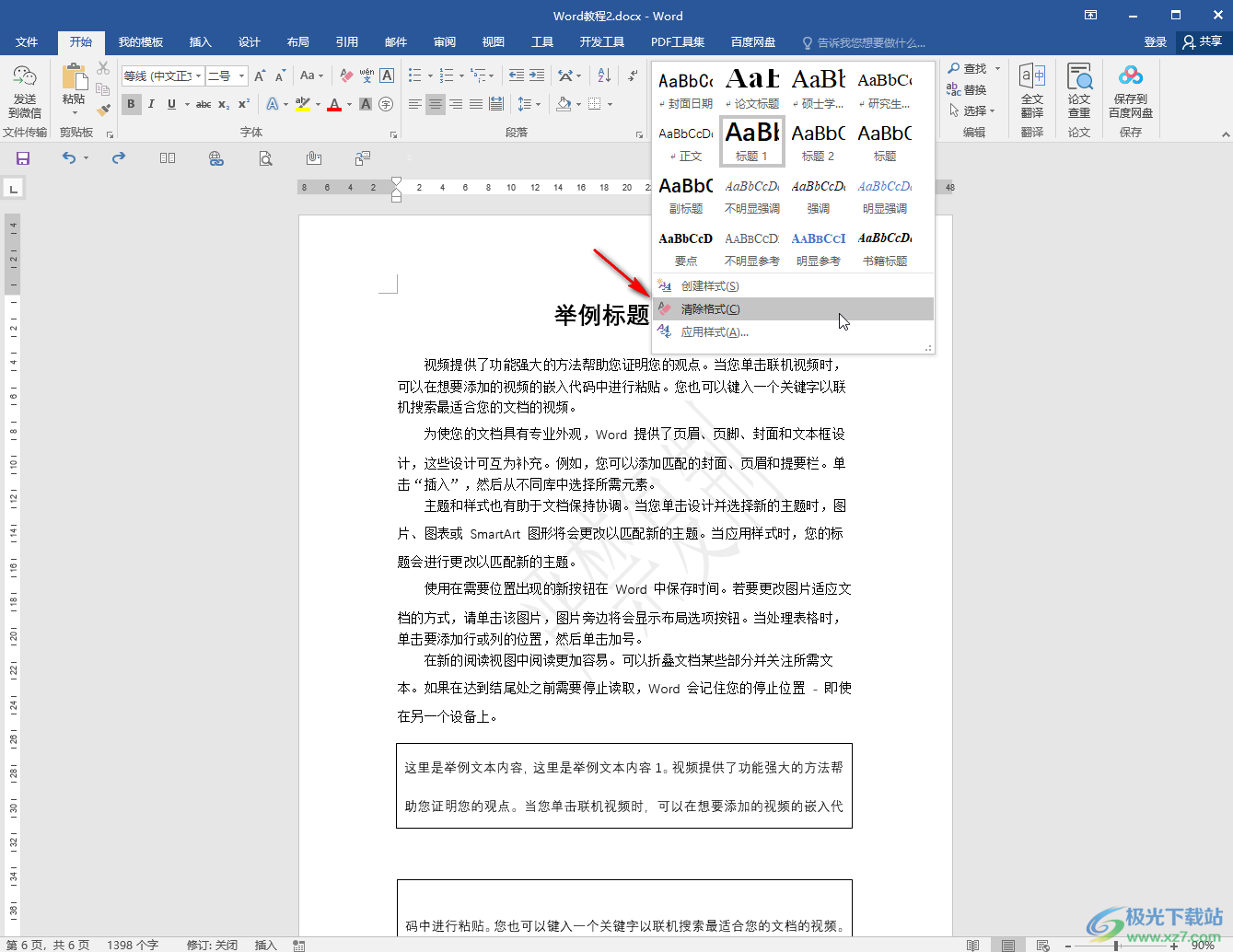
第五步:然后就可以看到標題樣式被清除了,三角形折疊符號不見了,后續為標題設置一定的字體字號,設置居中等格式就可以了。
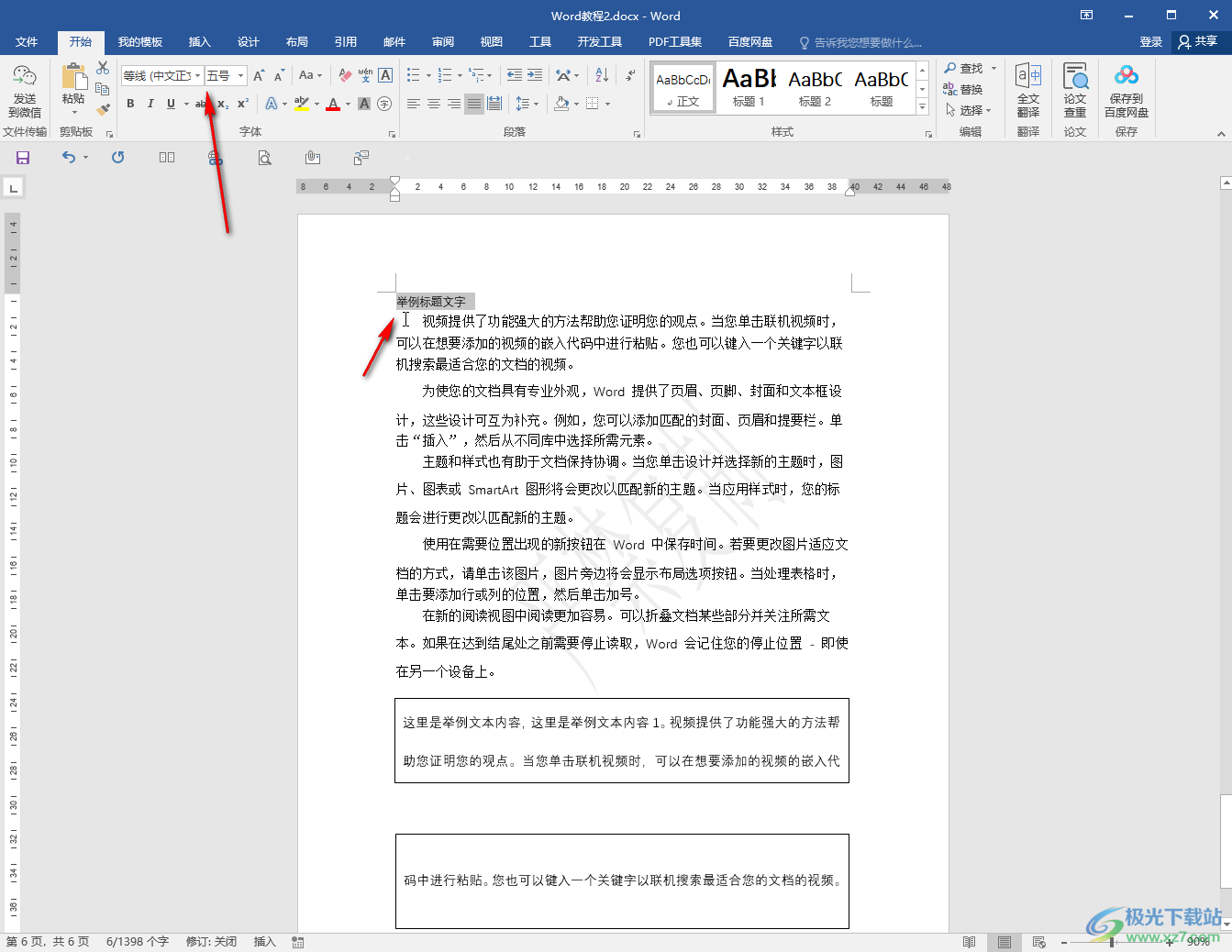
以上就是Word文檔中刪除三角形折疊符號的方法教程的全部內容了。在樣式欄的子選項中,我們可以選擇使用各種文字樣式,創建樣式,應用樣式等等,小伙伴們可以按需操作。

大小:60.68 MB版本:1.1.2.0環境:WinAll, WinXP, Win7
- 進入下載
相關推薦
相關下載
熱門閱覽
- 1百度網盤分享密碼暴力破解方法,怎么破解百度網盤加密鏈接
- 2keyshot6破解安裝步驟-keyshot6破解安裝教程
- 3apktool手機版使用教程-apktool使用方法
- 4mac版steam怎么設置中文 steam mac版設置中文教程
- 5抖音推薦怎么設置頁面?抖音推薦界面重新設置教程
- 6電腦怎么開啟VT 如何開啟VT的詳細教程!
- 7掌上英雄聯盟怎么注銷賬號?掌上英雄聯盟怎么退出登錄
- 8rar文件怎么打開?如何打開rar格式文件
- 9掌上wegame怎么查別人戰績?掌上wegame怎么看別人英雄聯盟戰績
- 10qq郵箱格式怎么寫?qq郵箱格式是什么樣的以及注冊英文郵箱的方法
- 11怎么安裝會聲會影x7?會聲會影x7安裝教程
- 12Word文檔中輕松實現兩行對齊?word文檔兩行文字怎么對齊?
網友評論